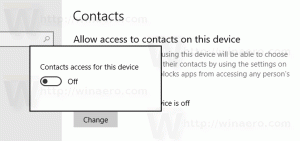Obnovi staro pogovorno okno Nastavitve v Firefoxu 38
Z različico 38 bo Mozilla omogočila novo Funkcija preference privzeto. Te nove nastavitve bodo prikazane znotraj zavihka, kot običajna spletna stran. Uporabniki, ki niso zadovoljni z novim videzom nastavitev v Firefoxu 38, lahko sledijo tej vadnici, da jo onemogočijo in obnovijo staro pogovorno okno Nastavitve.
V trenutku pisanja tega pisanja je Firefox 38 še vedno v beta kanalu, vendar že privzeto vključuje nove nastavitve. 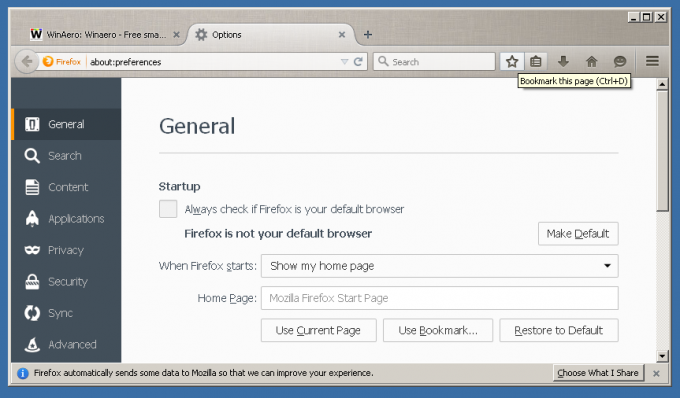
Nastavitve v njem so razvrščene po vrsticah na levi strani. Njegov dizajn me spominja na upravitelja dodatkov, ki ga imamo v Firefoxu. Verjetno je Mozilla implementirala nastavitve na ta način, da bi dobila dosleden pogled na vse operacijske sisteme in naprave.
Če se odločite obnoviti staro pogovorno okno Nastavitve v Firefoxu 38, morate storiti naslednje:
- Zaženite Firefox 38, odprite nov zavihek in v naslovno vrstico vnesite naslednje besedilo:
o: konfiguraciji
Potrdite, da boste previdni, če se vam prikaže opozorilno sporočilo.

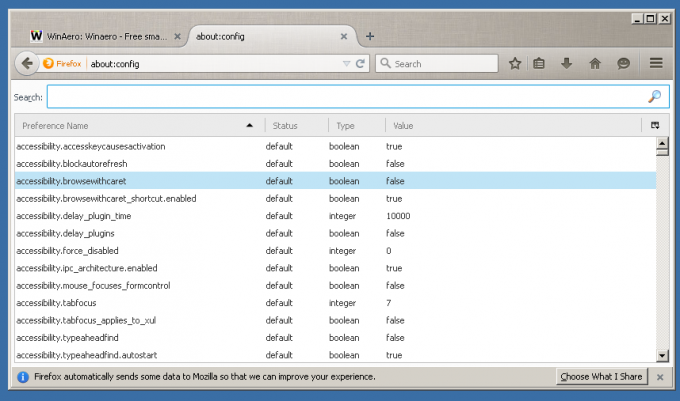
- V polje filtra vnesite naslednje besedilo:
brskalnik.preferences.inContent
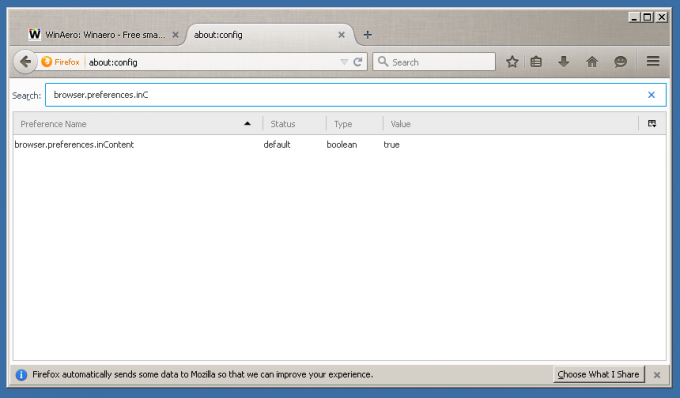
- Videli boste parameter brskalnik.preferences.inContent. Nastavi na false:

- Zdaj odprite Nastavitve. Videli boste staro pogovorno okno:

Povejte nam, kateri uporabniški vmesnik Preferences vam je všeč? Ali vam je ljubše staro pogovorno okno z zavihki ali boste uporabili nov uporabniški vmesnik v zavihku? (prek Techdows).